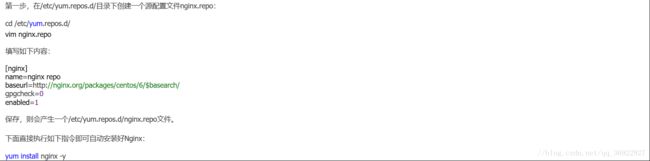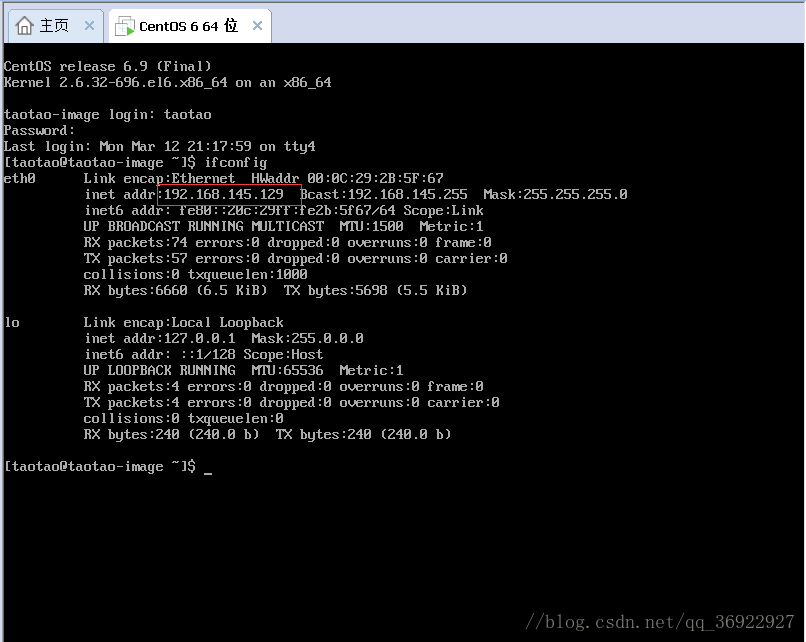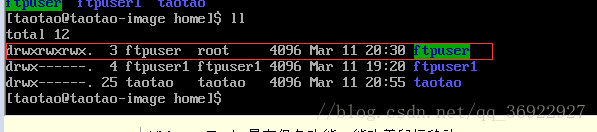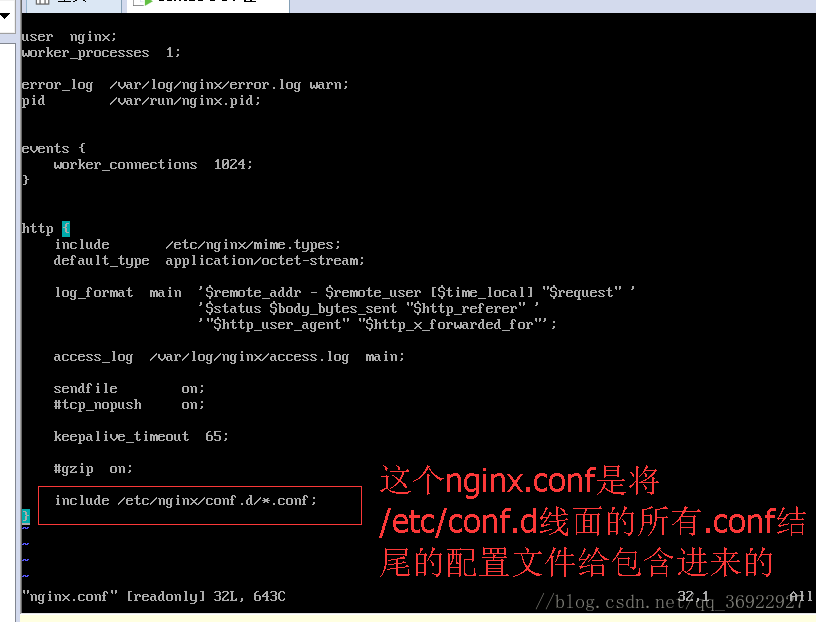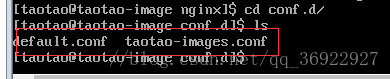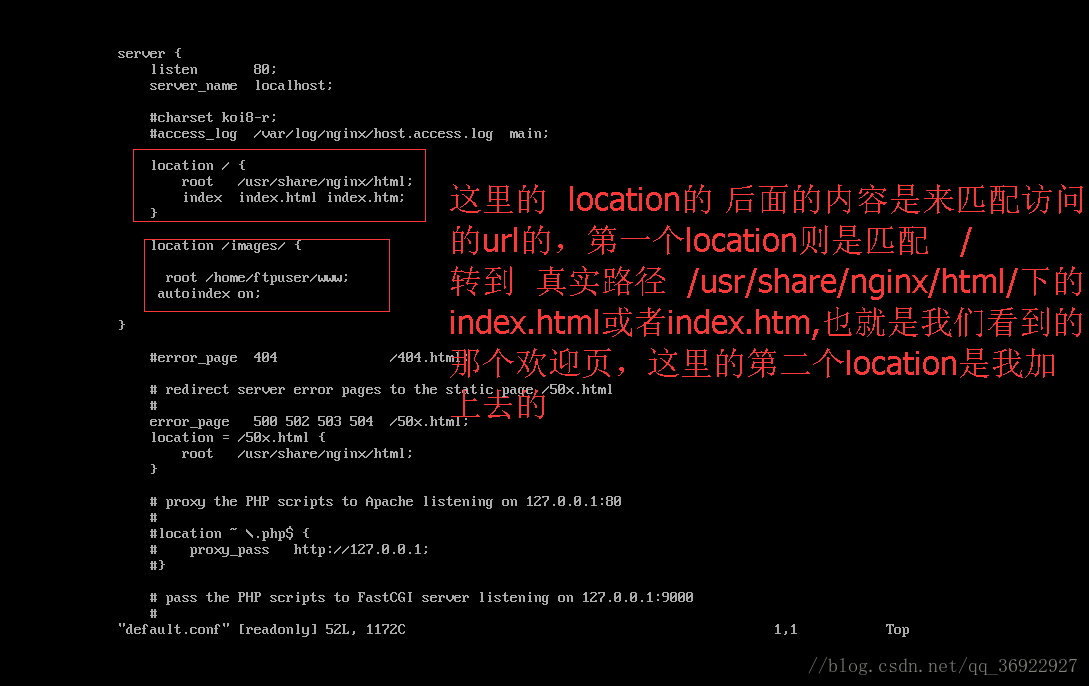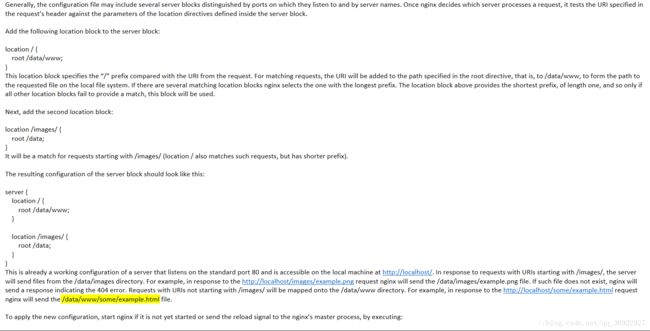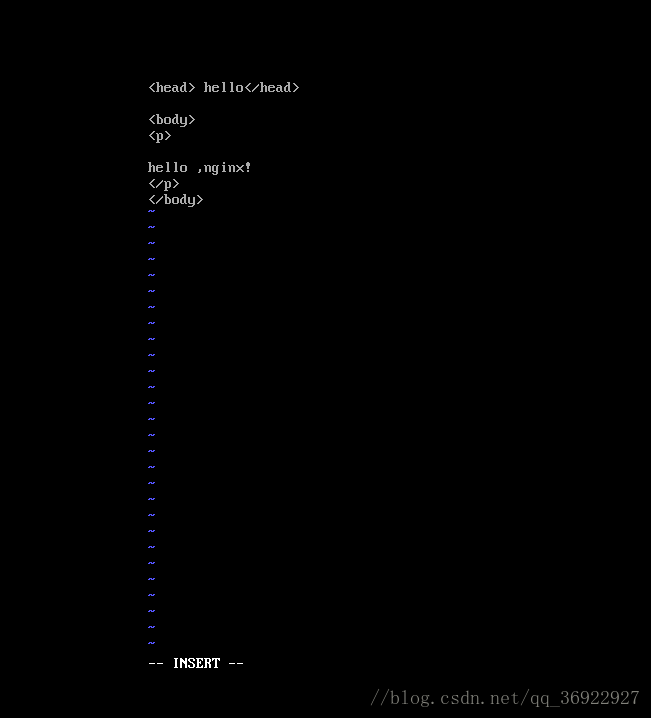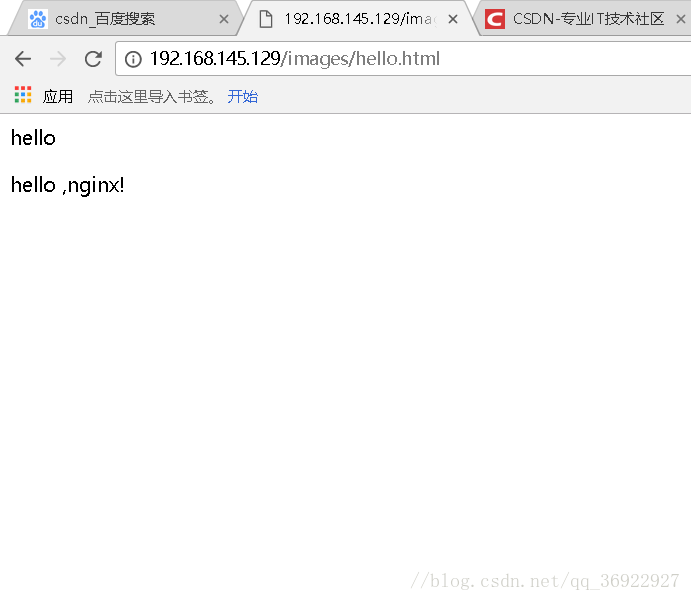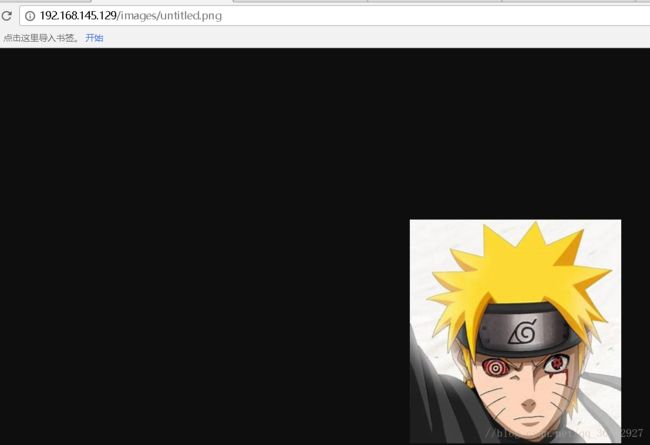centos6.9+nginx 图片服务器搭建全过程
搭建环境:vmware+centos6.9+nginx
centos在vmware上面的安装过程略过
本教程分享使用yum方式安装nginx
1,检查 能否联网,如果不能联网,那么就是白搭
在linux执行 ping www.baidu.com如果没丢包,那么就是正常的
2,安装nginx,
通常的做法是下载源码包,编译在安装,但是有了yum就不必了
执行 yum install nginx一般这样是不行的,会提示仓库找不到nginx
请按照如下配置:
nginx相关命令:
启动: service nginx start
停止:service nginx stop
安装完成后,查看nginx状态,service nginx status
若未运行请启动
3,尝试在宿主机访问nginx
在linux上执行 ipconfig 命令查看ip
然后在宿主机浏览器输入该ip,不出意外的话就能看到nginx欢迎页面
问题:如果是不能访问,404,那么请检查linux上的防火墙,是否开启80端口
查看防火墙开放端口:service iptables status
开放端口
(也可以手动修改/etc/sysconfig/iptables文件开启):执行命令
(1)开启端口
iptables -A INPUT -p tcp --dport 8080 -j ACCEPT -A INPUT -p tcp --dport 8080 -j ACCEPT (2)保存并重启防火墙
/etc/rc.d/init.d/iptables save
/etc/init.d/iptables restart /etc/rc.d/init.d/iptables save
/etc/init.d/iptables restart(3)打开49152~65534之间的端口
(暂时不知道为啥,使用vsftpd就会知道了,开启多个端口上传速度会快很多)
iptables -A INPUT -p tcp --dport 49152:65534 -j ACCEPT -A INPUT -p tcp --dport 49152:65534 -j ACCEPT (4)保存修改后重启防火墙:
service iptables restart
再次访问就可以了
注意:浏览器请不要使用 microsoft edge,我当时不知道就以为是nginx崩了,换个其他浏览器就好了
(5)nginx卸载方法:
![]()
卸载后,执行 service nginx status ,如果提示找不到该服务,那么就是卸载成功了
然后在删除相关的nginx文件夹,执行 whereis nginx
文件夹的递归删除(删除该文件夹及其子文件夹和文件)
执行:rm 文件夹名 -rf
4,激动人心的配置nginx来访问自己的静态资源
(1)创建用户
(非必须)
创建用户:user add ftpuser
设置密码:passwd ftpuser
(然后输入两次密码,这个用户将来是有作用的,vsftpd服务需要用到)
现在/home下应该就有个ftpuser文件夹
(2)创建存放静态资源的相关文件夹
然后在ftpuser里面创建文件夹www,在www下创建文件夹images
也就是这样的 /home/ftpuser/www/images ,images下面存放静态资源
创建文件夹命令:mkdir www
请依次创建 www,images
(3)文件权限:
设置文件夹及其子文件夹访问权限,我直接是777
执行命令 chmod 777 ftpuser -R
执行命令 ll 可以查看当前目录下文件的权限情况
rwx rwx rwx依次是文件主人,文件组,其他用户的权限
r :读 w:写 (含修改和删除) x:执行
分别对应的数字是 4,2,1
也就是三位二进制数: 100 =4=r
010=2=w
001=1=x
(4)修改nginx配置文件:
nginx配置文件是放在 /etc/nginx下面(yum安装的是这样的,如果是源码编译安装。应该是在/usr/local/nginx/conf,里面有个mginx.conf)
打开nginx.conf可以发现:
点击 Esc再输入 q! 回车(这是 不保存修改退出)
保存修改退出是 wq 命令
进入conf.d 输入ls看见.conf文件
默认是只有default.conf,打开默认的default.conf看看
注意这里添加的第二个location,这是我参考nginx官网的配置说明写的,英语原文如下:
大致说的是一个server 块里面有多个location去匹配url,将root(需要访问的根路径)加到匹配的url前面拼装成请求的静态资源的真实路径:
比如:server {
location /images/ {
root /home/ftpuser/www; //假设你请求的是 192.168.**/images/hello.html,特别注意www后面没有斜杠,root也不是root用户,而是根路径,匹配 /images/的第一个 /
//那么这里就会处理你的请求,将 /home/ftpuser/www/images/hello.html 给你呈现出来
autoindex on; //这个是为了让这个资源你可以浏览
}
}
保存修改后,请重启nginx,执行 ![]()
然后在/ftpuser/www/images/下面 创建一个 hello.html
在文件中输入:
hello ,nginxwq 保存退出
宿主机访问:
如果出现403,那么请关闭selinux, 执行命令: setenforce 0
如果想永久关闭selinux',请修改/etc/selinux/config文件,将SELINUX的值设置为disabled。下次开机SELinux就不会启动了。
也有可能是文件权限不够,我是直接用的777,自然就可以了
可以参考http://blog.csdn.net/dahuzix/article/details/73106342